内容纲要
概述
作为一个名开发人员,本地安装一个Linux虚拟机可以很方便的让我们进行各种环境的搭建。
在CentOS官方宣布不在维护以后,Ubuntu似乎成为了一个很好的Linux选择。
这里我来使用VirutalBox安装一个Ubuntu虚拟机,虚拟机网络采用HostOnly+NAT的方式可以保证我们既可以本地连接,虚拟机有可能连接换联网。
在安装完成Ubuntu虚拟机以后,下篇博客更新一篇k8s在Ubuntu的安装。
1. 安装VirtualBox虚拟机
下载地址:
2. 下载Ubuntu 23 ISO
这里提供的下载地址是Ubuntu官方地址,如果国内下载速度过慢,可以使用国内的镜像。
官方下载地址:Ubuntu 23
阿里云下载地址:http://mirrors.aliyun.com/ubuntu-releases/23.10.1/?spm=a2c6h.25603864.0.0.4a2a4ddaqZYUQG
3. 创建虚拟机
菜单栏: Machine-> New,如下图所示:
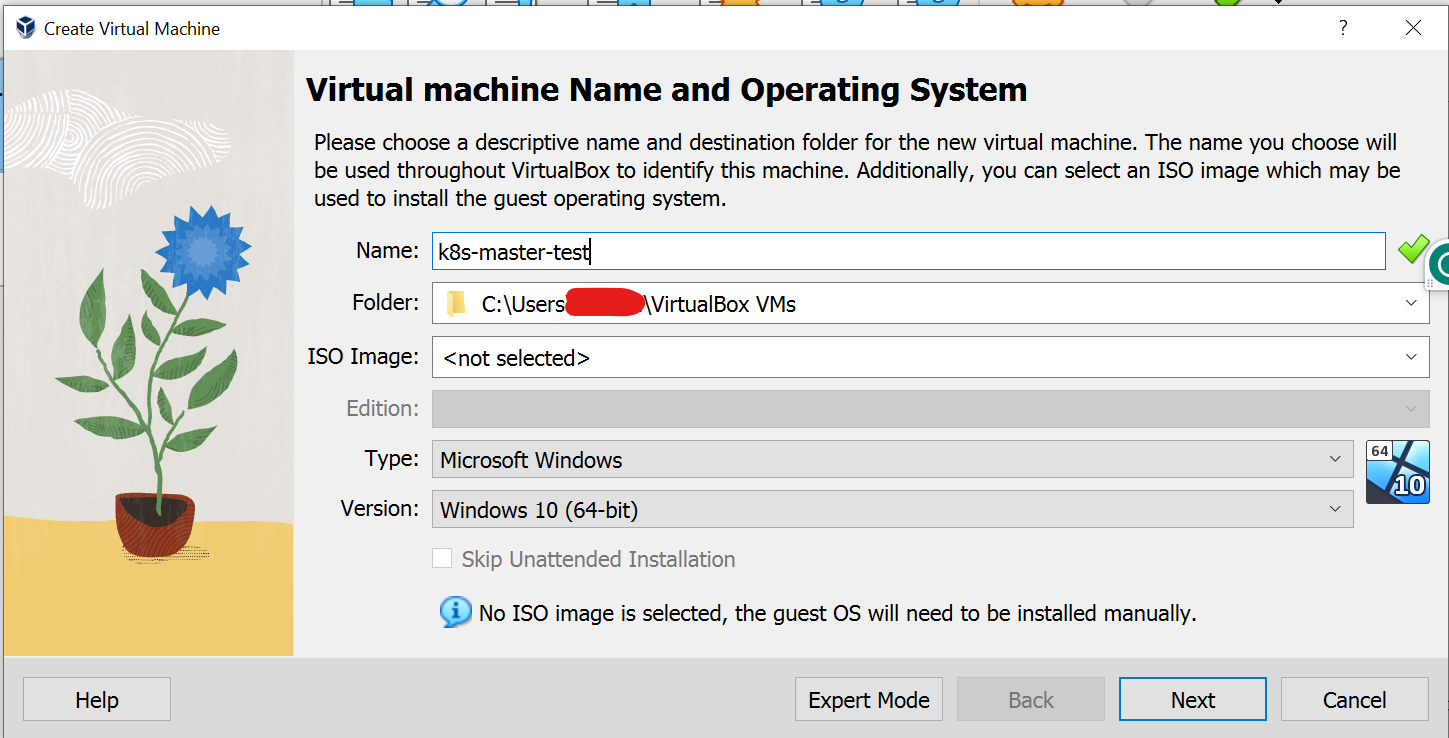
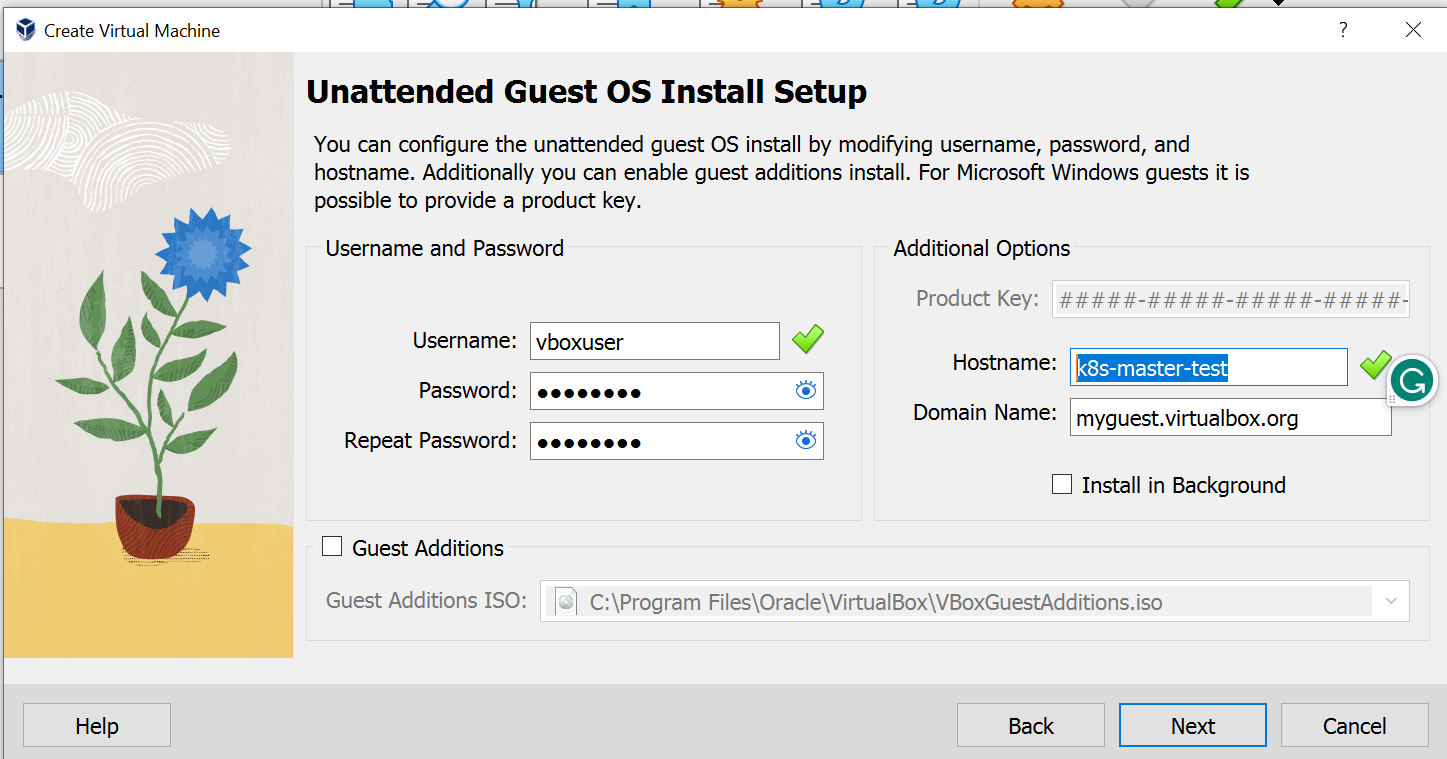
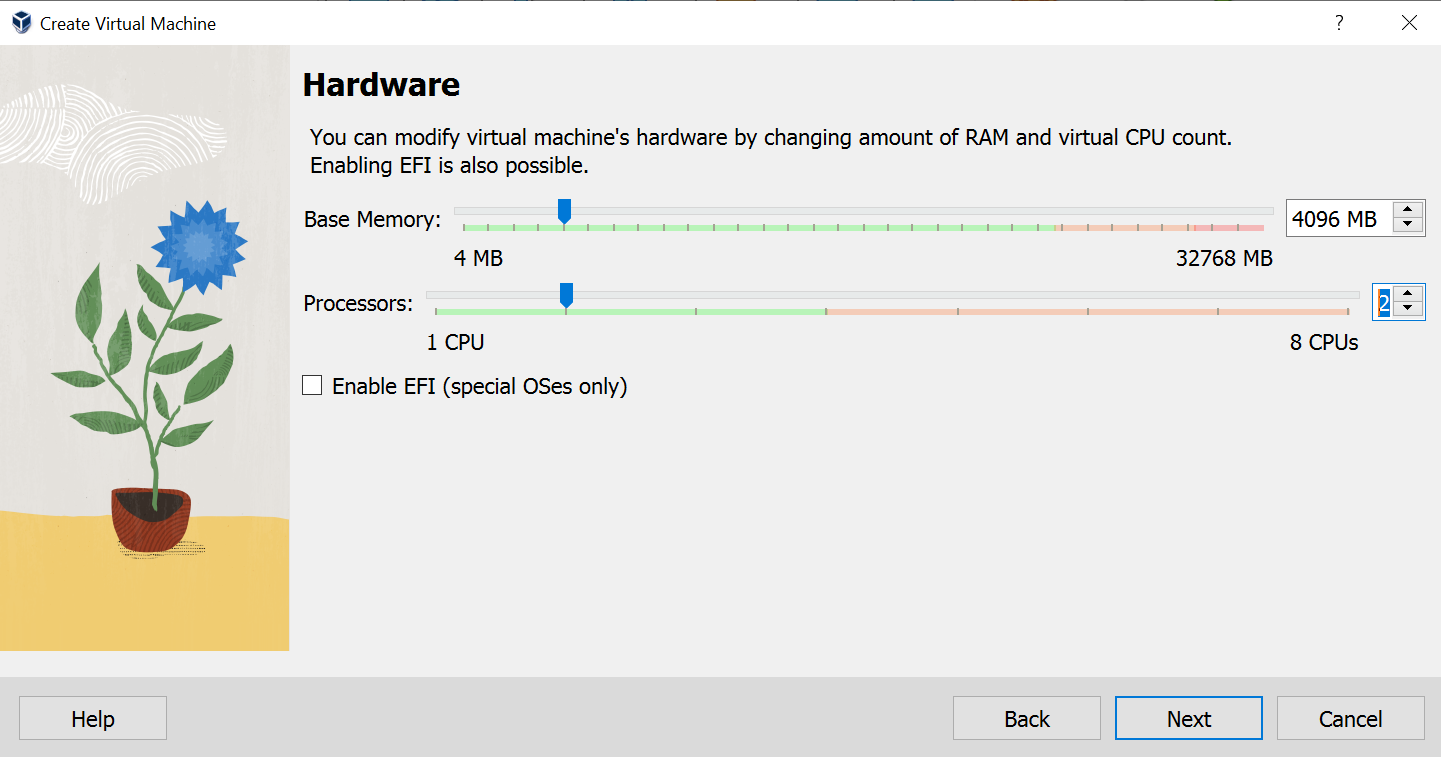
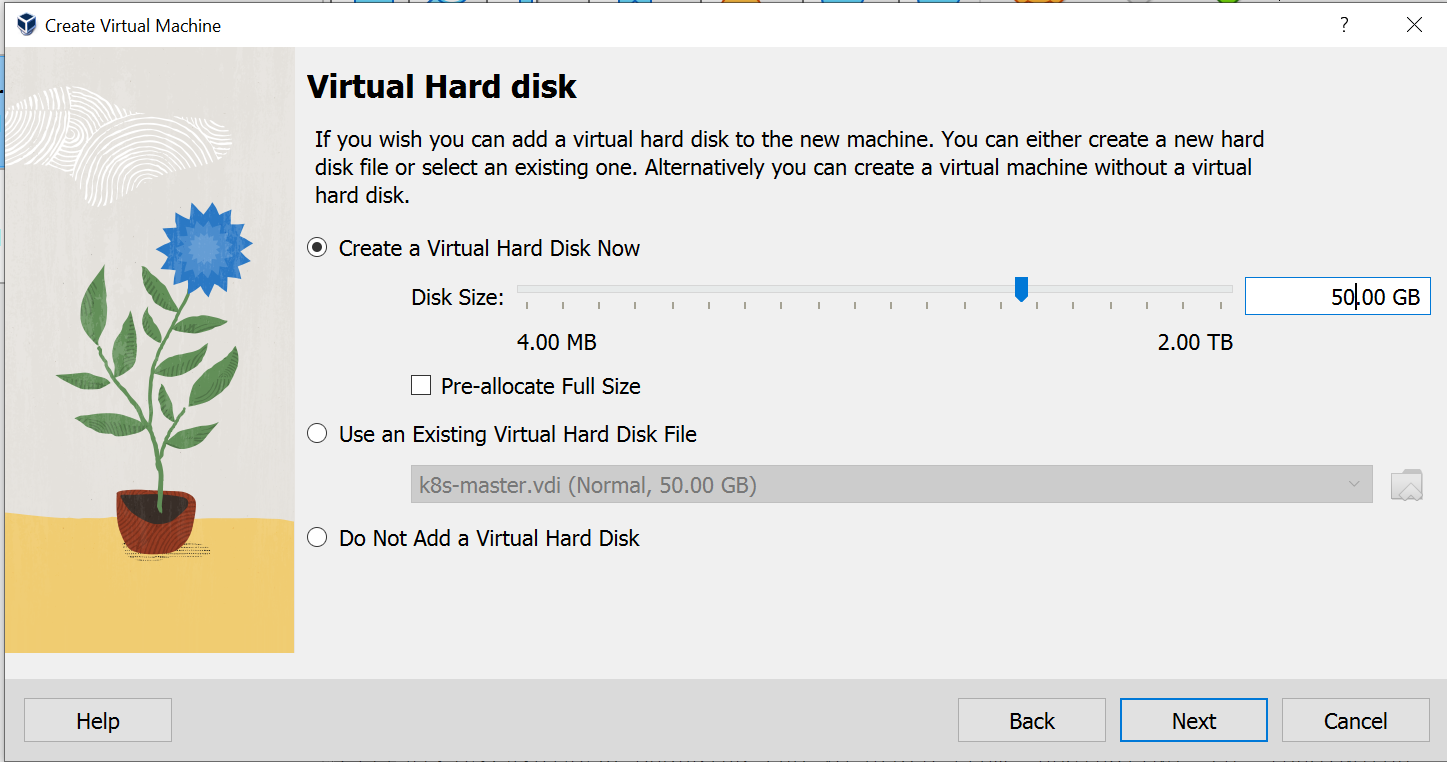
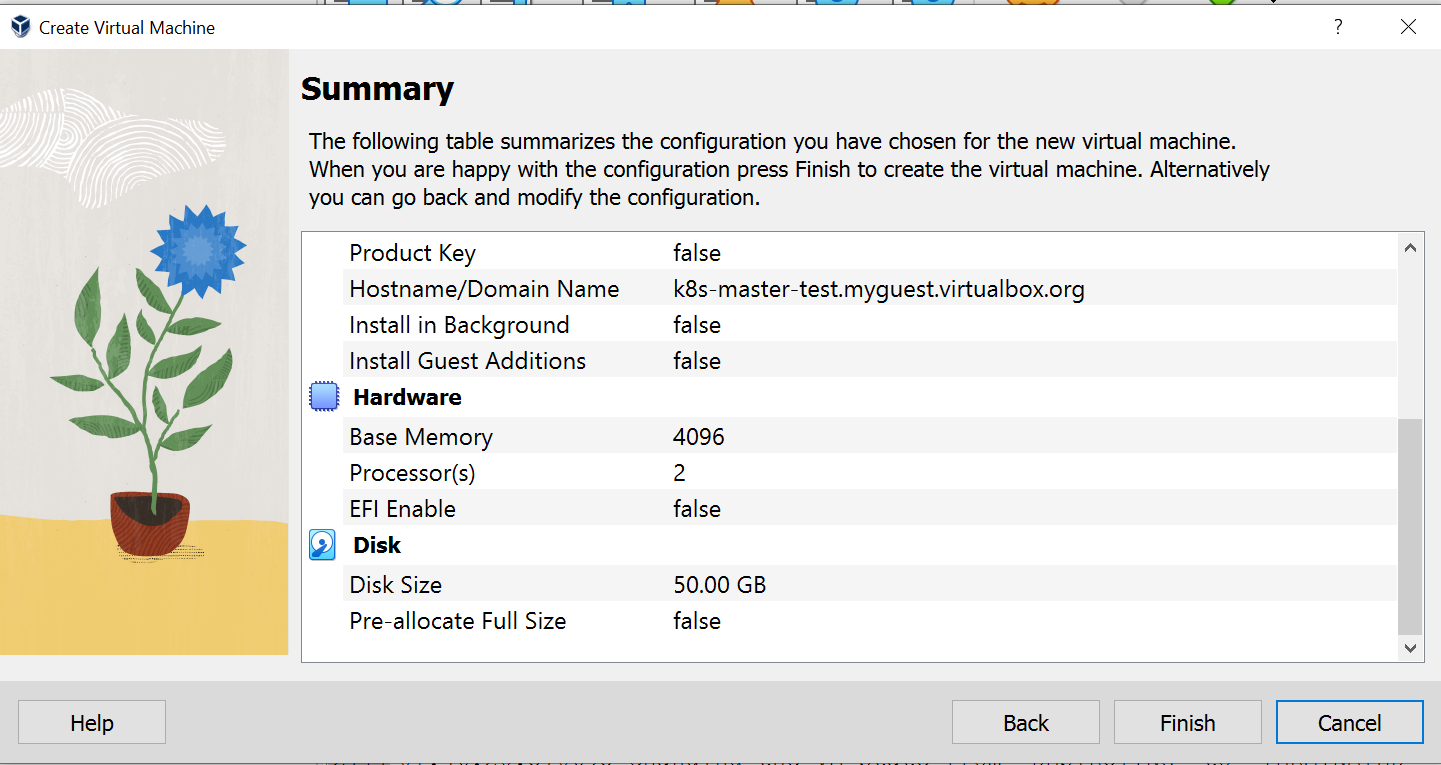
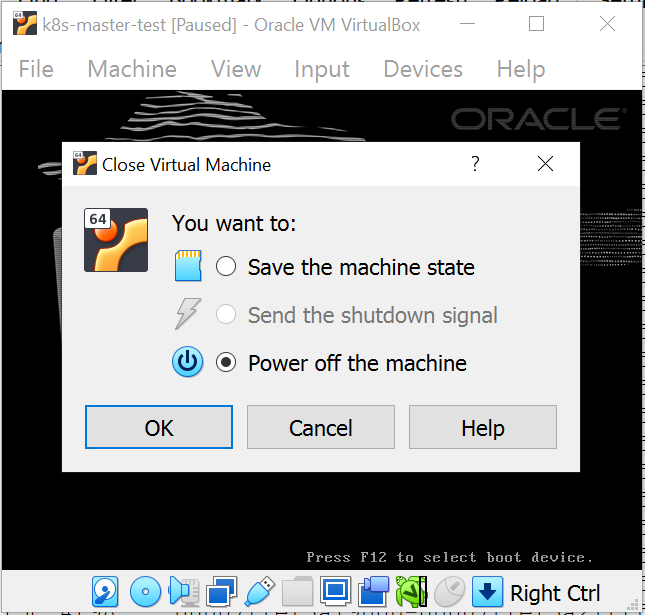
设置网络:
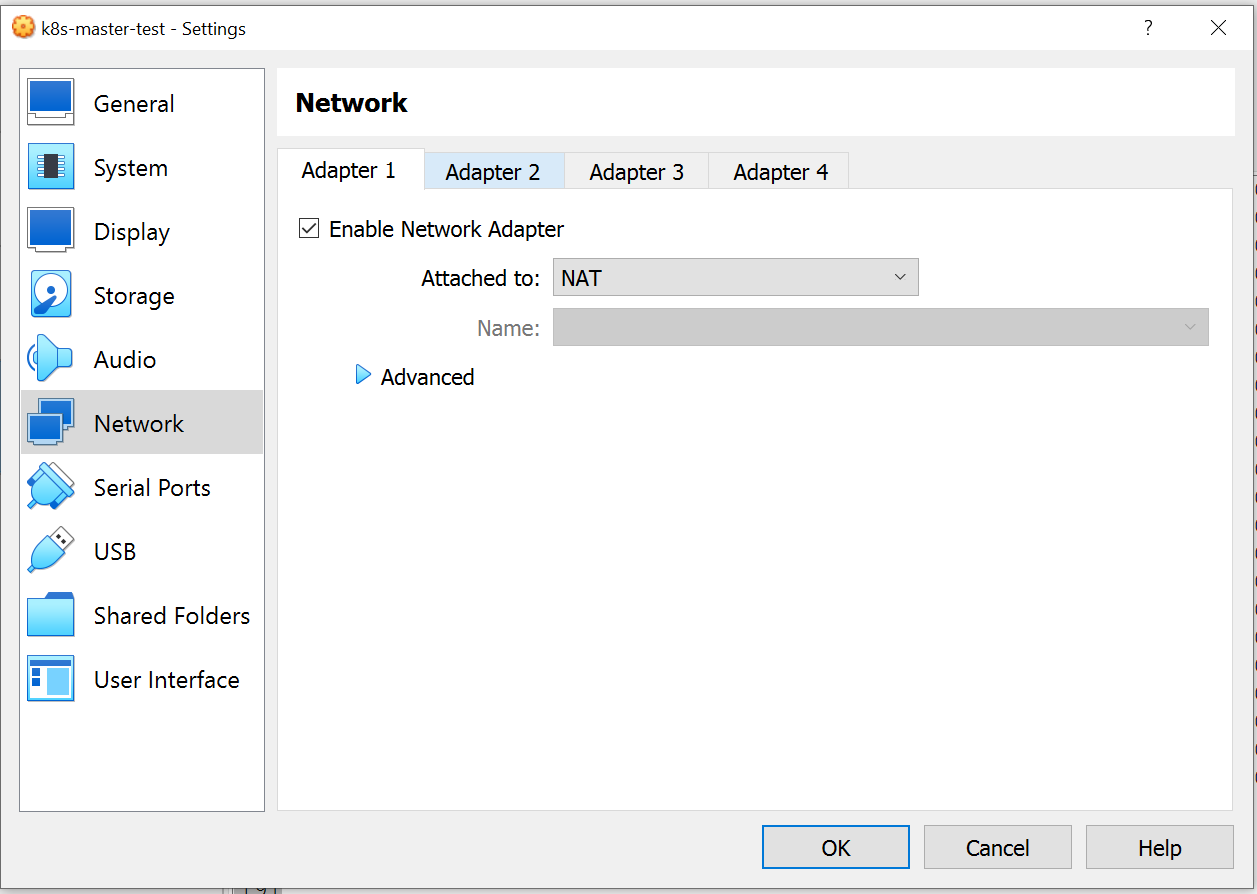
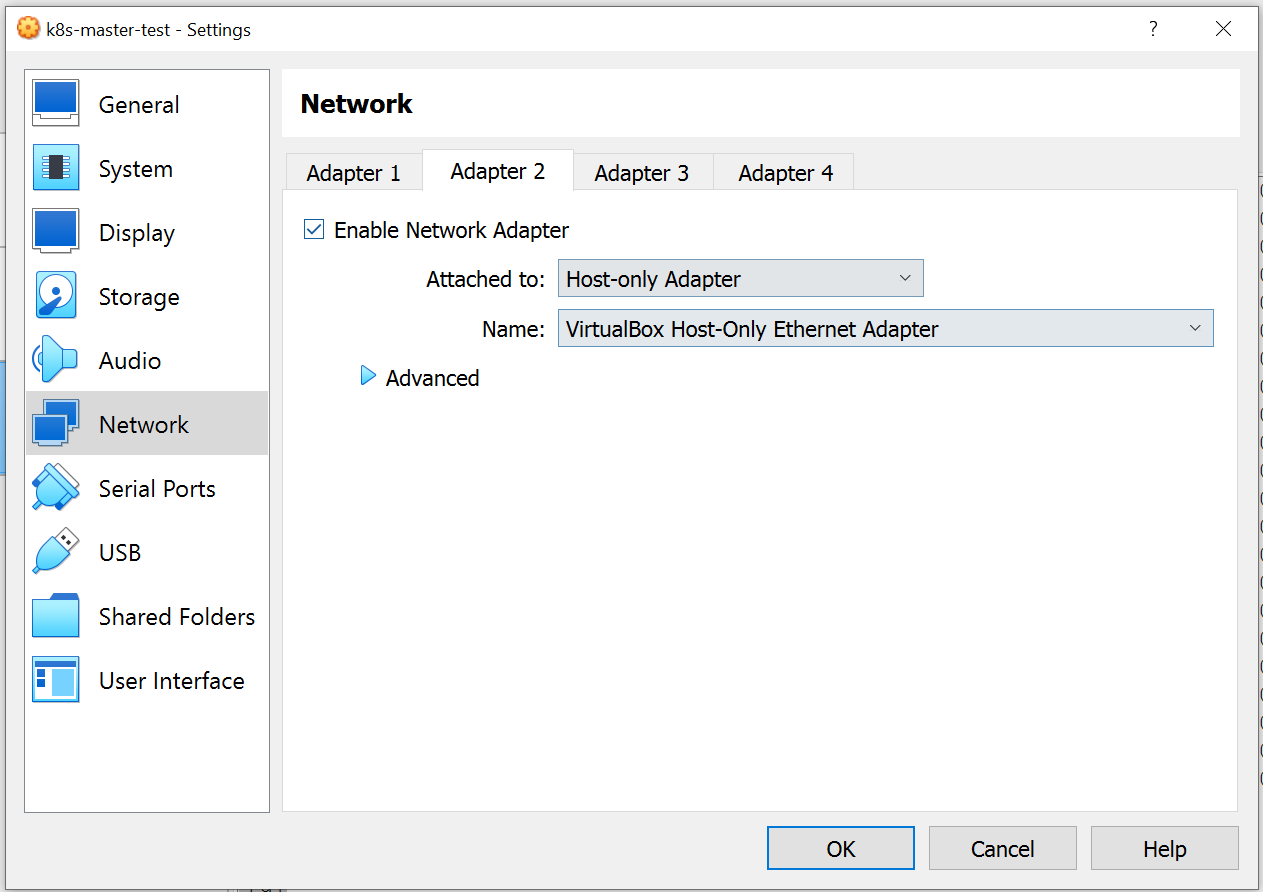
安装Ubuntu 23操作系统
3.1 启动虚拟机开始安装操作系统
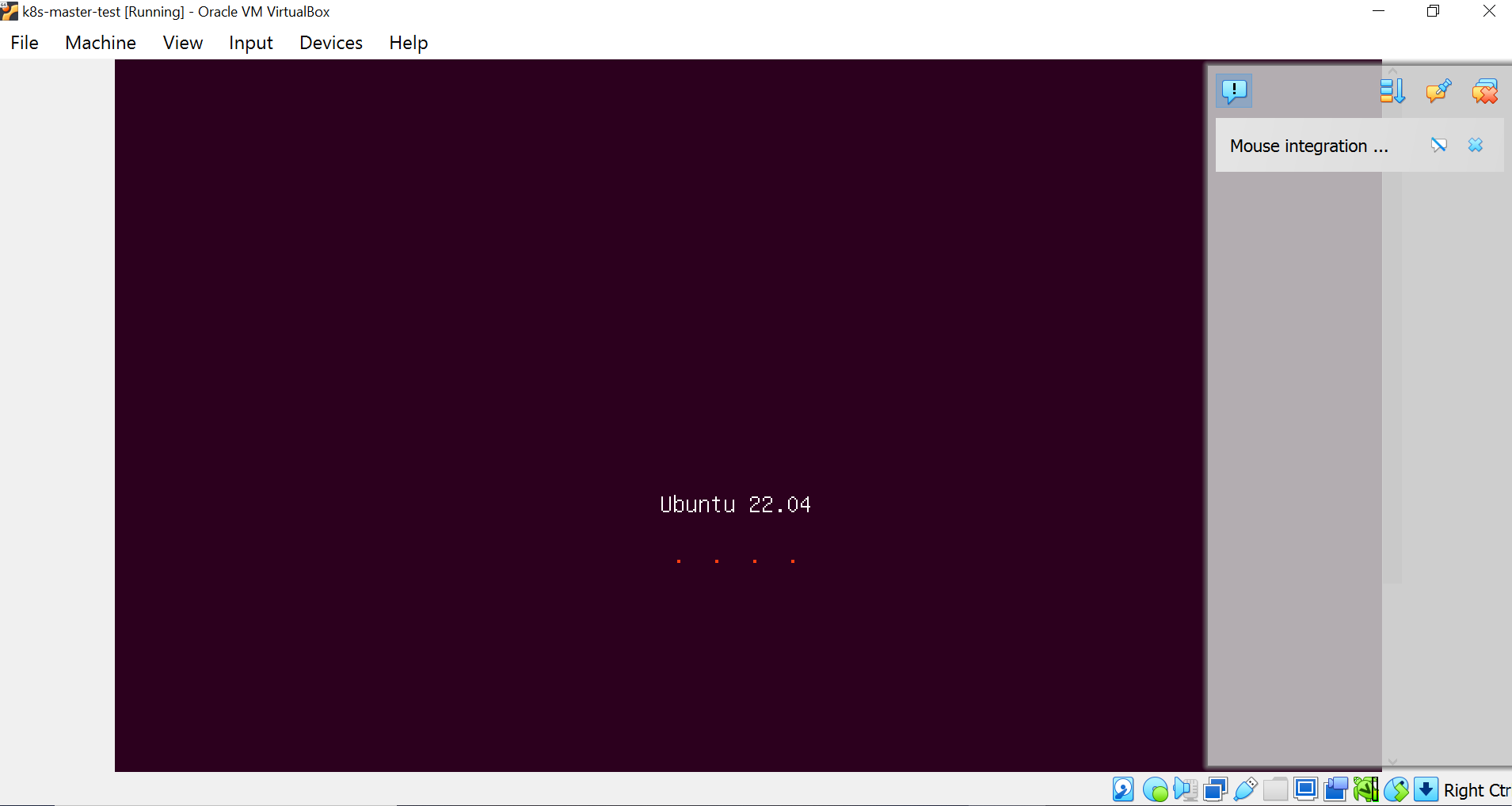
3.2 选择Ubuntu Server
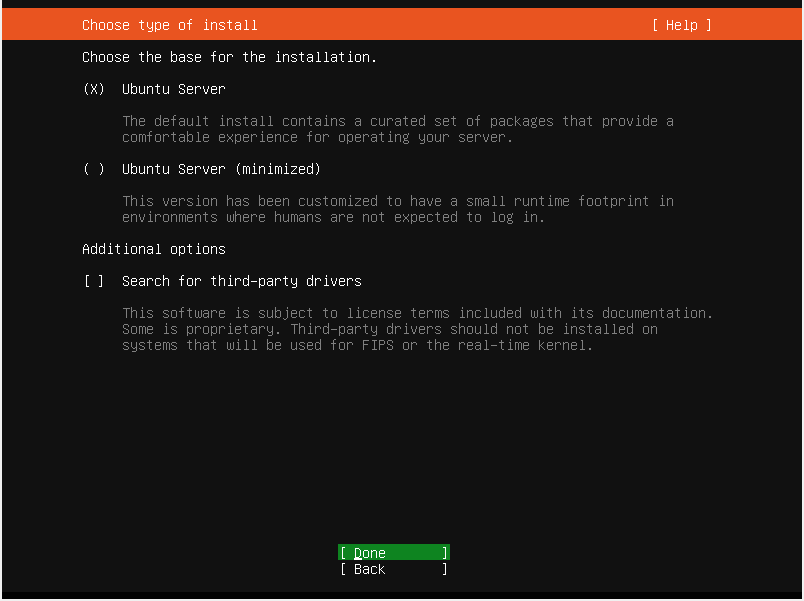
3.3 两张网卡信息:
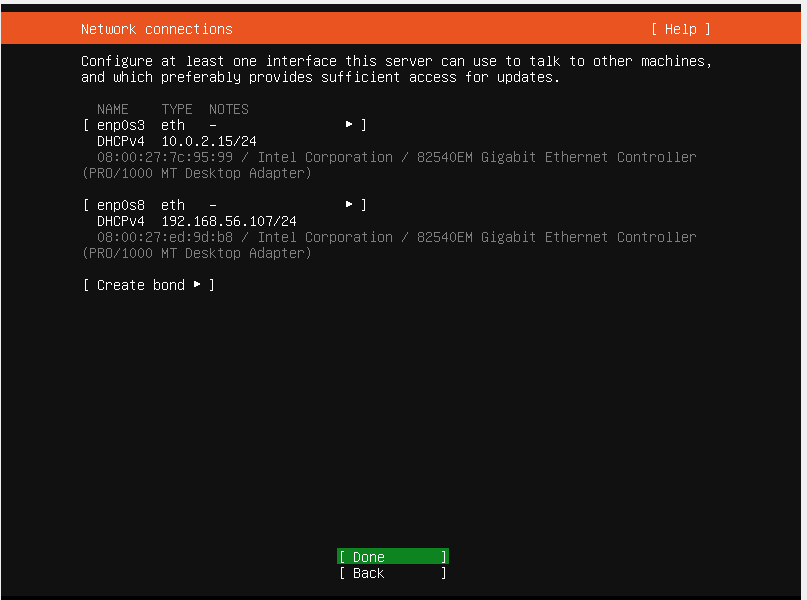
3.4 设置主机及账号信息
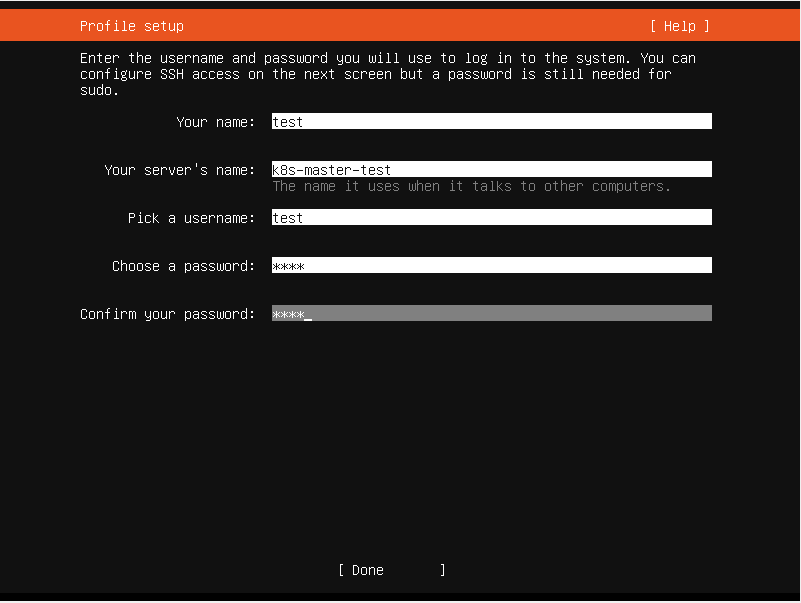
3.5 安装OpenSSH Server
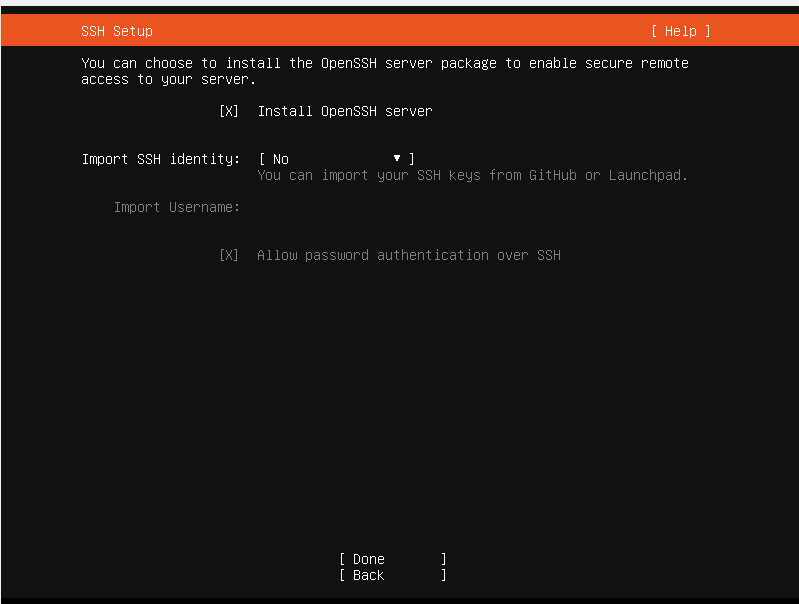
3.6 开始安装
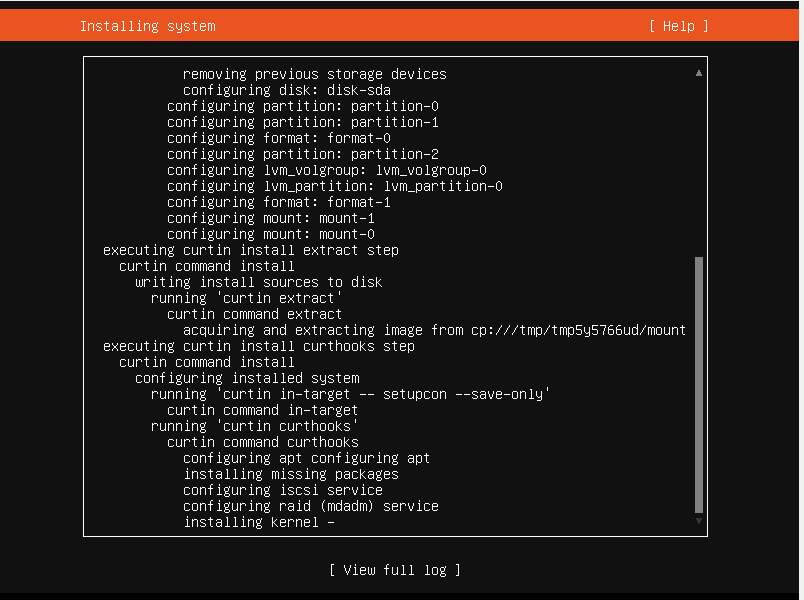
3.7 安装完成

安装完成后选择RebootNow就可以了,VirtualBox会自动取消iso文件挂在并进入系统。